Случвало ли ви се е да се сблъскате с досадни видеоклипове за автоматично възпроизвеждане, които се появяват на екрана на браузъра ви веднага щом стартирате определена уеб страница? Функцията за автоматично възпроизвеждане звучи полезно за уебсайта, но може да ви отвлече от гледането на съдържанието, което ви интересува. В някои случаи те дори показват обидно и насилствено съдържание.
Въпреки че много популярни браузъри харесват Google Chrome и Mozilla Firefox са започнали да предприемат мерки за спрете автоматично възпроизвеждане на видеоклипове в Chrome и Firefox, има много случаи, в които ще трябва да го ограничите ръчно.
Вижте нашия блог, за да научите за някои полезни и изчерпателни корекции на проблема. Останете на линия, за да научите как да деактивирате автоматичното възпроизвеждане на видео в Chrome и Firefox.
Изпробвайте тези полезни поправки и решения да се Деактивирайте автоматично възпроизвеждане на видеоклипове:
Тук в тази статия ще обсъдим няколко метода за деактивиране на автоматично възпроизвеждане на видеоклипове в популярни браузъри, включително Firefox и Google Chrome, така че без да губим време, нека започнем.
Как да деактивирате автоматично възпроизвеждане на видеоклипове във Firefox
Няколко ощипвания и промени в настройките на функциите ще ви помогнат да спрете изскачането на досадните видеоклипове с автоматично възпроизвеждане на екрана ви. Следвайте нашето ръководство стъпка по стъпка за това.
- За начало стартирайте браузъра Firefox на вашия компютър и след това въведете „относно конфигурацията“ в адресната лента.
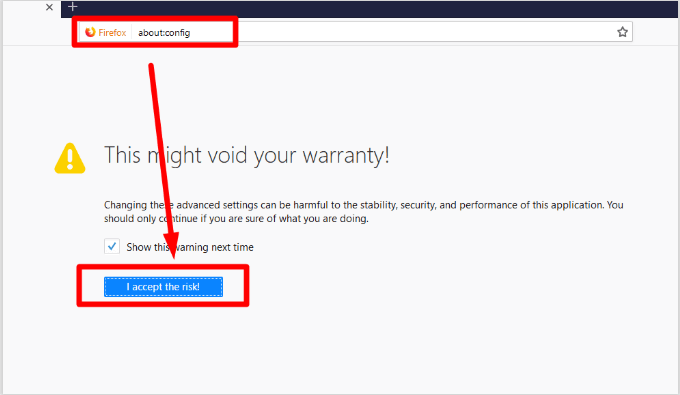
- Натиснете Enter, тук ще видите предупредително съобщение с искане за вашето потвърждение. Кликнете върху „Приемам риска“ бутон, за да продължите напред.
- В следващата стъпка въведете “media.autoplay” в лентата за търсене. Това ще ви помогне да идентифицирате подходящи опции от показания списък.
- Внимавай за “media.autoplay.default”.
- Ако целочислената стойност, прикрепена към него, казва “0” след това функцията за автоматично възпроизвеждане на видеоклипове е в режим на активиране, за да я деактивирате, променете стойността на “1”. В противен случай можете да зададете стойността му на “2” за вашето одобрение за автоматично възпроизвеждане на видео или не.
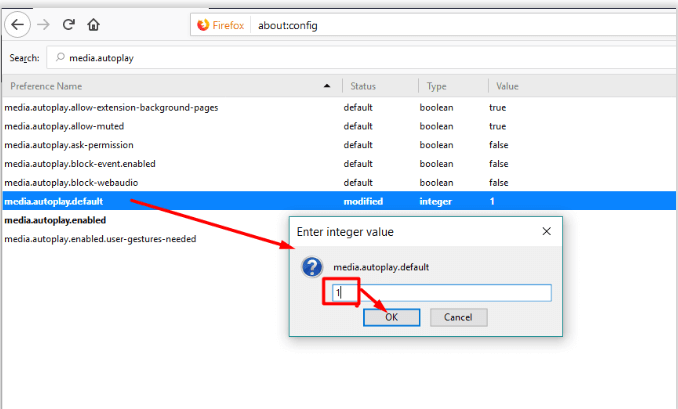
- Натиснете бутона Enter, за да потвърдите действията си и след това рестартирайте устройството си.
Следвайте тези прости и лесни стъпки, за да деактивирате автоматично възпроизвеждане на видеоклипове във Firefox по прост и безпроблемен начин.
Прочетете още: Как да промените цветовата тема в режим инкогнито на Google Chrome
Как да деактивирате автоматично възпроизвеждане на видеоклипове в Chrome
Нашият урок за подробности тук ще ви преведе как да деактивирате автоматичното възпроизвеждане на видео в Chrome.
Стъпка 1: Направете необходимите промени в правилата за автоматично възпроизвеждане
- Стартирайте Google Chrome на вашия работен плот.
- В следващата стъпка въведете „chrome://flags/#autoplay-policy“ в адресната лента.
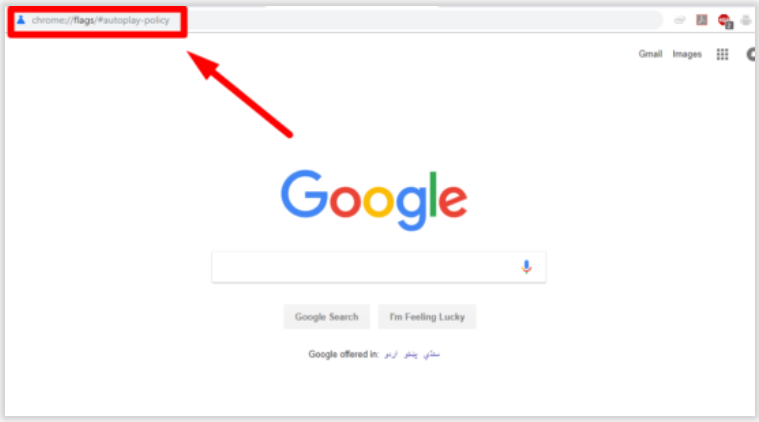
- Натиснете Enter, за да можете да видите прозореца за настройки на функциите на Chrome.
- Щракнете върху падащото поле, поставено срещу правилата за автоматично възпроизвеждане.
- След това кликнете върху „Изисква се активиране на потребителя на документ“ раздел. По този начин ще можете да деактивирате автоматичното възпроизвеждане на видео във вашия браузър Chrome.
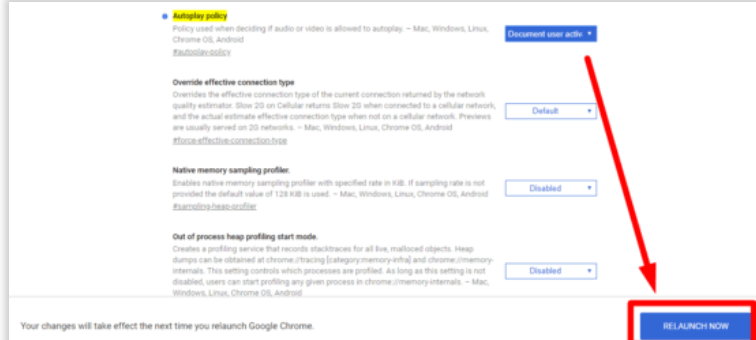
- След като завършите гореспоменатите стъпки, кликнете върху „Рестартирайте сега“ бутон, за да запазите промените.
Стъпка 2: Деактивирайте Flash Video Player
Деактивирането на флаш видео плейъра в Chrome е много лесно.
- Отворете Chrome в прозореца на браузъра си и щракнете върху иконата с три точки, поставена в горния десен ъгъл на екрана.
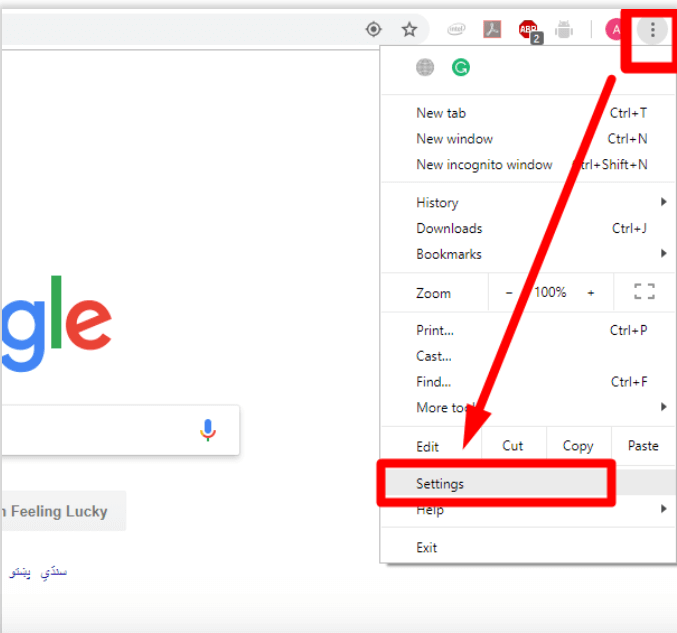
- Кликнете върху него, за да видите падащото меню.
- От списъка с показани елементи изберете Настройки и след това превъртете надолу, за да отворите прозореца Разширени настройки.
- Сега кликнете върху бутона Поверителност и сигурност, за да получите достъп до опцията Настройки на съдържанието.
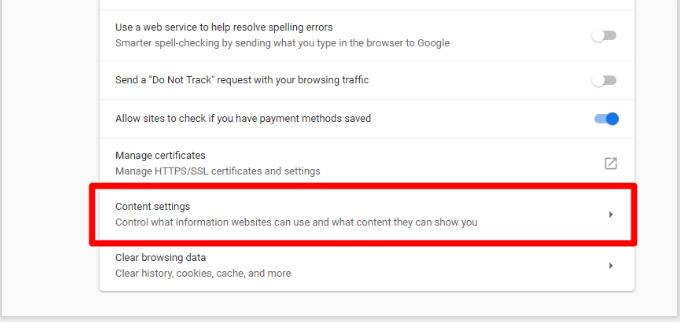
- Щракнете върху бутона Настройки на съдържанието, за да отворите опцията за настройки на Flash в него.
- Под Flash търсете раздел Настройки „Първо питай“ за превключване между режим на включване и изключване.
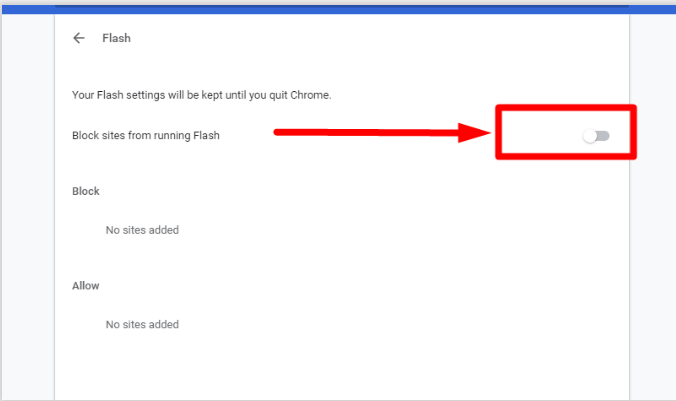
- Всички сайтове, които подават видеоклипове за автоматично възпроизвеждане във вашия браузър Chrome, ще бъдат блокирани, след като превключите бутона за настройки на Flash, за да деактивирате режима.
Прочетете още: Най-добрите начини за ускоряване на вашия уеб браузър и скорост на интернет
Стъпка 3: Използвайте разширението за спестяване на данни за Chrome, за да деактивирате автоматично възпроизвеждане на видеоклипове в Chrome
Оптимизиран сайт е това, което всеки потребител на интернет желае и точно това прави разширението за спестяване на данни за Chrome. Той осигурява оптимално използване на данни чрез компресиране на съдържанието, което се показва на конкретен уебсайт. Това включва и показването на автоматично видео във вашия браузър Chrome.
За да осигурите оптимално разпределение на ресурсите и да намалите натоварването на системата, Разширение за спестяване на данни за Chrome също така деактивира автоматичното възпроизвеждане на видеоклипове всеки път, когато стартирате браузъра си. За да използвате споменатото разширение, следвайте прости стъпки, както е посочено по-долу.
- Отворете разширението за пестене на данни във вашия браузър Chrome.
- В следващата стъпка щракнете върху „Добавяне към Chrome“ бутон, за да изтеглите разширението във вашия браузър.
- При успешно добавяне, разширението ще бъде поставено като част от заглавната лента.
- Можете да го използвате, за да активирате и деактивирате автоматично пускане на видеоклипове в Chrome.
Заключителни думи
Firefox и Google Chrome безспорно са най-популярните и използвани браузъри по целия свят. Но дори тези популярни платформи не са напълно свободни от вратички и не успяват да постигнат правилния баланс за непрекъснато изживяване при гледане в мрежата.
Една такава вратичка е автоматичното възпроизвеждане на видеоклипове в Chrome и Firefox. Надяваме се, че нашият урок тук е успял да разреши всички въпроси, свързани с него. Научете как да деактивирате автоматичното възпроизвеждане на видео в Chrome и Firefox и да предотвратите това да ви безпокоят от време на време.